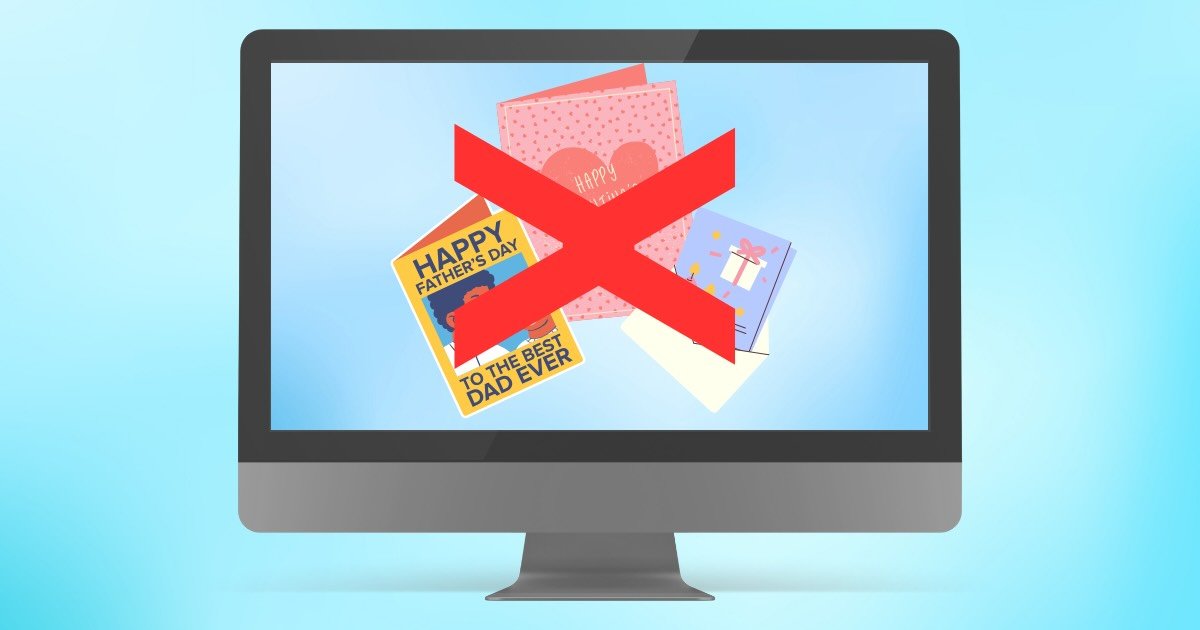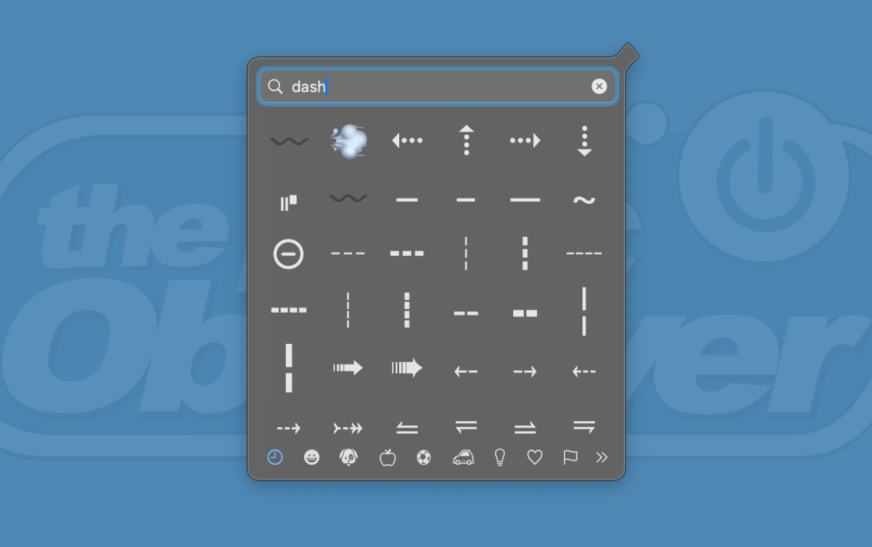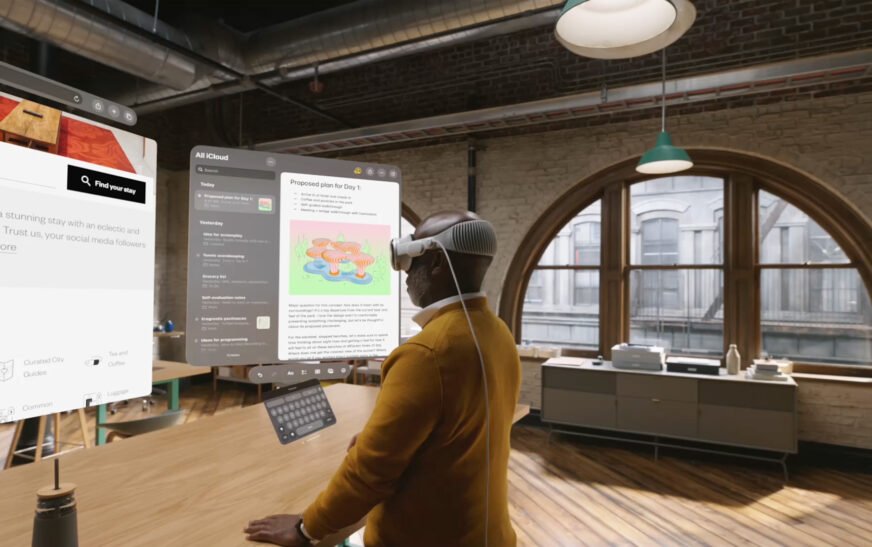Si votre imprimante prend en charge les connexions sans fil, l’utilisation du Wi-Fi est le moyen le plus rapide et le plus pratique de le connecter à votre Mac. En plus de cela, vous pouvez également utiliser Bluetooth, USB ou une adresse IP. Si votre Mac ne reconnaît pas automatiquement votre imprimante, vous pouvez toujours l’ajouter manuellement avec quelques étapes simples. Continuez à lire pour des instructions faciles et étape par étape pour mettre votre imprimante et fonctionner en un rien de temps.
Comment ajouter une imprimante à un Mac
1. Ajouter une imprimante via Wi-Fi
Temps nécessaire: 2 minutes
Le macOS d’Apple détecte souvent les imprimantes automatiquement lorsqu’ils sont sur le même réseau Wi-Fi. Si c’est le cas, la configuration est rapide sans aucune configuration manuelle nécessaire.
- Activez votre imprimante et connectez-le au réseau Wi-Fi.
- Sur votre mac, Mettez à jour le logiciel d’imprimante. Si vous avez une imprimante AirPrint, sautez simplement cette étape.
- Ouvrir Paramètres du système> imprimantes et scanners.
- Maintenant, recherchez votre imprimante dans la liste.
- S’il n’apparaît pas, cliquez Ajouter l’imprimante puis sélectionnez votre imprimante.
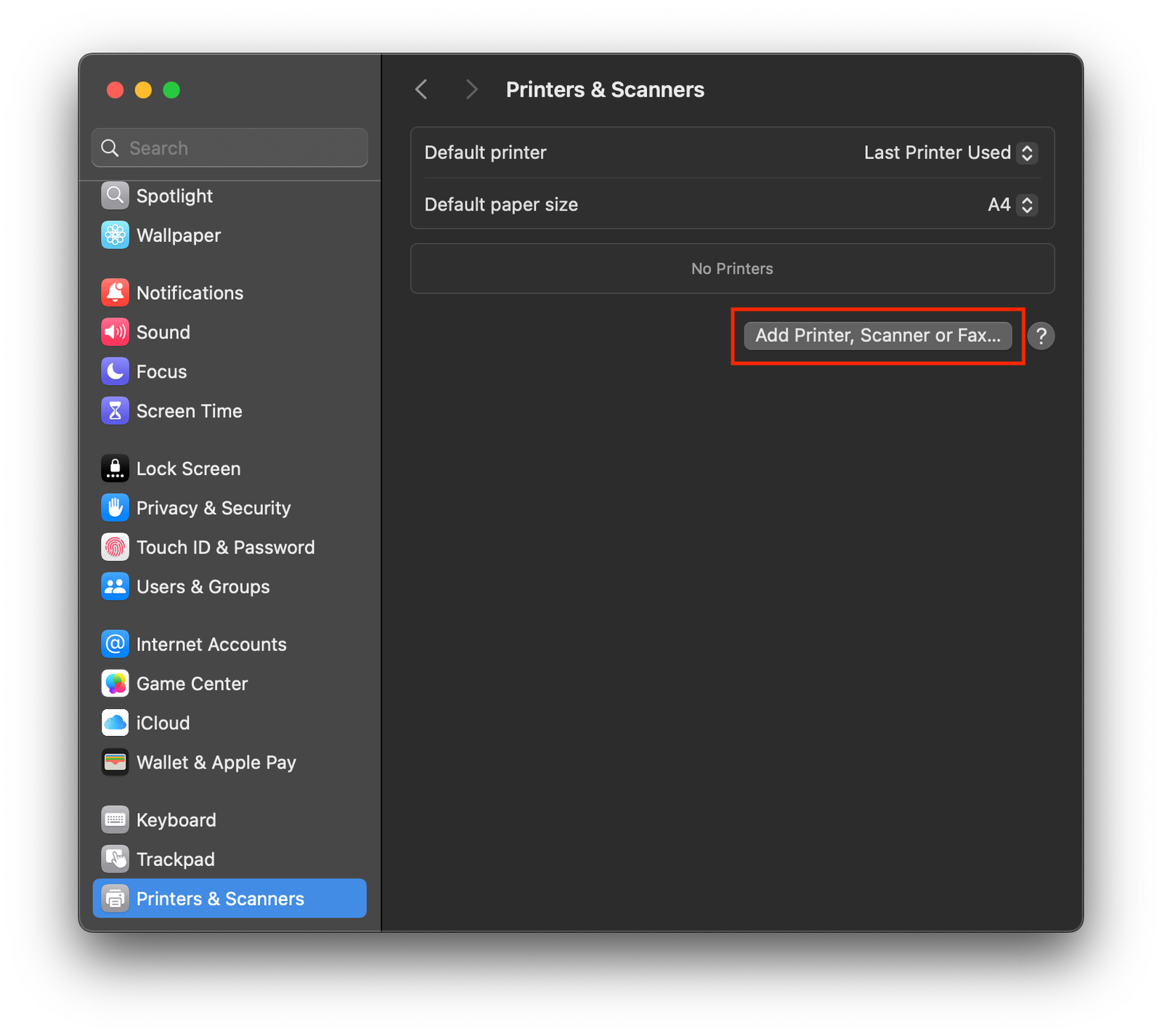
- Enfin, cliquez Ajouter Pour terminer la configuration.
2. Connectez une imprimante via USB
Vous pouvez également connecter une imprimante à votre Mac à l’aide d’un câble USB, qui est une option simple et fiable, surtout si l’imprimante ne prend pas en charge les connexions sans fil. Lorsque vous connectez une imprimante via USB, MacOS le détectera automatiquement et installera les pilotes si nécessaire.
- Assurez-vous que votre Mac est à jour.
- Activez votre imprimante.
- Connectez le Câble USB à l’imprimante.
- Branchez l’autre extrémité sur votre Mac. (Utilisez un hub ou un adaptateur USB-C si nécessaire.)
- Autoriser toute invite d’autorisation à l’écran.
- Aller à Paramètres du système> imprimantes et scanners.
- Si l’imprimante apparaît, sélectionnez-le. Sinon, cliquez Ajouter l’imprimanteattendez qu’il s’affiche, puis cliquez Ajouter.
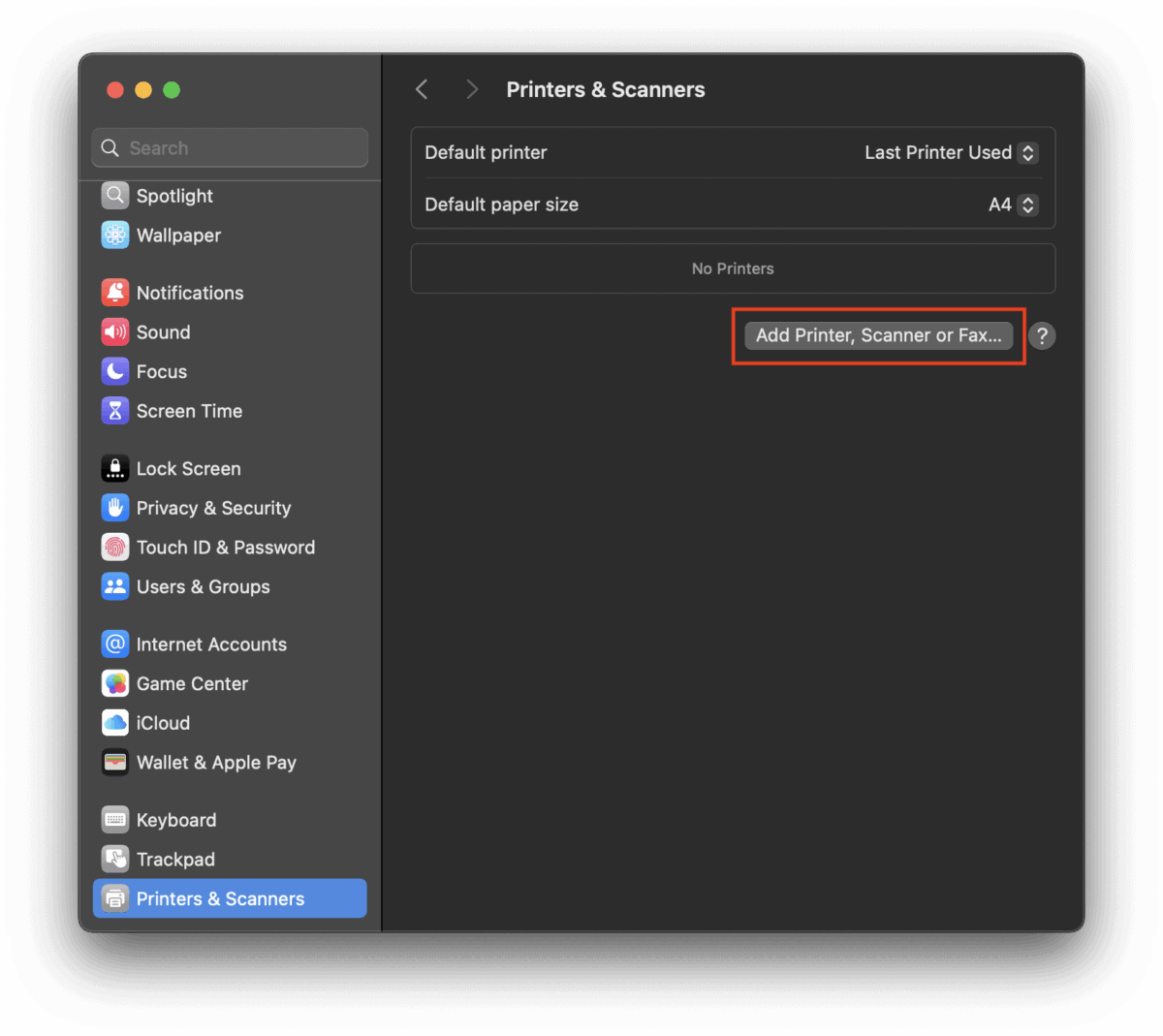
- S’il est invité, macOS Télécharger et installer les pilotes automatiquement.
- Pour le définir comme votre imprimante par défaut, sélectionnez-le et cliquez Définir l’imprimante par défaut.
3. Ajouter une imprimante via Bluetooth
Si votre imprimante prend en charge Bluetooth, vous pouvez l’ajouter sans fil à votre Mac sans avoir besoin de Wi-Fi ou de câbles. Pour utiliser cette fonctionnalité, vous devrez mettre votre imprimante en mode jumelage et le connecter via des paramètres Bluetooth.
- Mettez votre imprimante en mode d’appariement Bluetooth. Vous pouvez vérifier les instructions du manuel de l’imprimante.
- Sur votre Mac, cliquez sur le Centre de contrôle icône dans la barre de menu.
- Sélectionner Bluetooth> Paramètres Bluetooth.
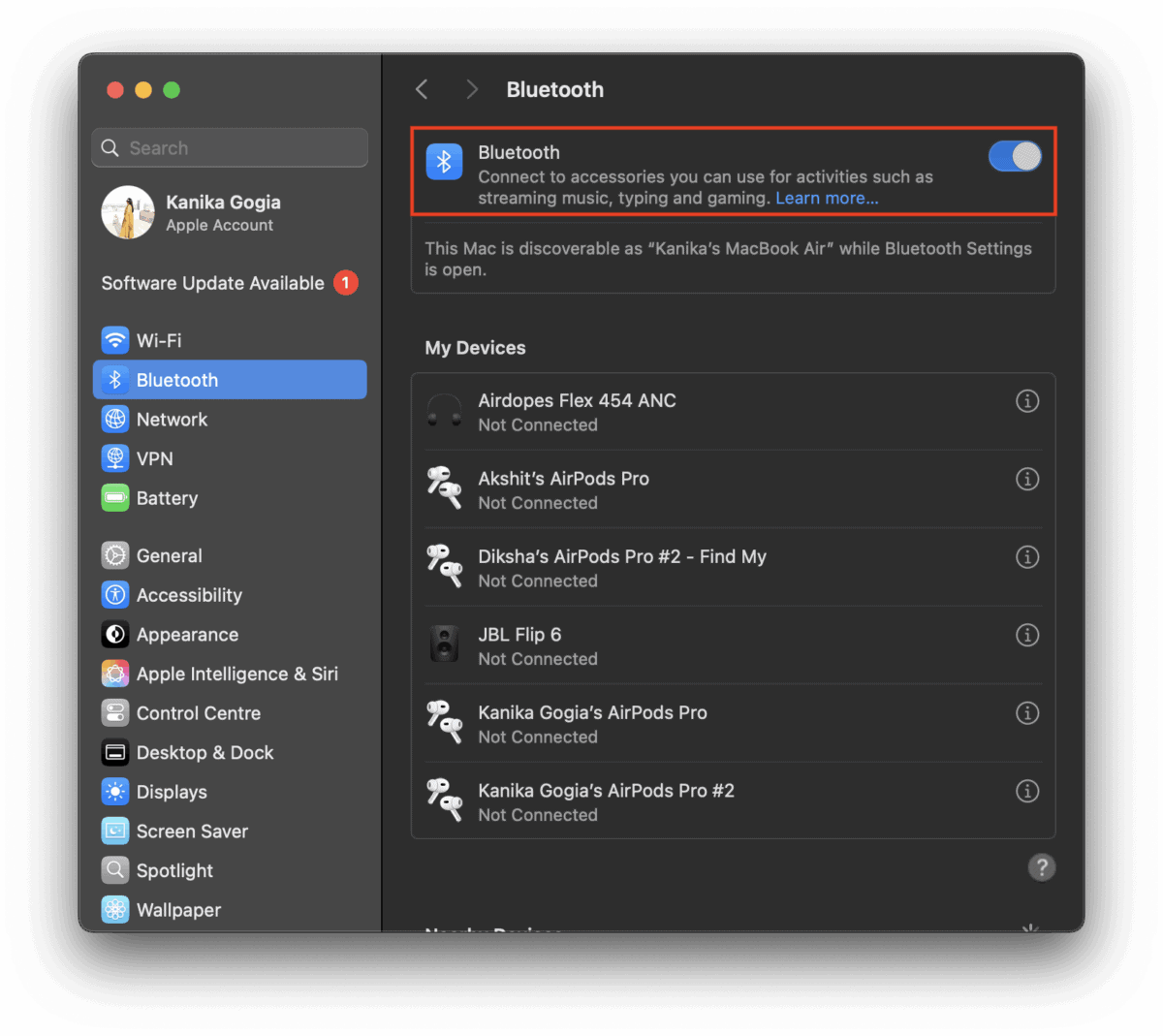
- Trouvez votre imprimante dans la liste et cliquez Connecter à côté.
- Une fois connecté, l’imprimante apparaît dans le Boîte de dialogue imprimer de toute application, prête à l’emploi.
4. Ajouter une imprimante via l’adresse IP
Si une imprimante n’est pas trouvée automatiquement ou n’apparaît pas, vous pouvez l’ajouter manuellement à l’aide de l’adresse IP de l’imprimante. Il s’agit d’une méthode fiable, en particulier pour les imprimantes à bureau ou en réseau.
- Ouvrir Paramètres du système> imprimantes et scanners.
- Faire un clic +puis passer au Onglet IP.
- Entrez l’imprimante Adresse IP et choisissez le bon protocole (généralement IPP ou HP JetDirect).
- MacOS détectera l’imprimante et installera tous les pilotes nécessaires.
- Faire un clic Ajouter Pour terminer la configuration.
Pourquoi ne puis-je pas ajouter une imprimante à mon Mac?
Les problèmes de connectivité comme les câbles défectueux et les problèmes Wi-Fi sont l’une des raisons les plus courantes pour lesquelles vous ne pouvez pas ajouter une imprimante à votre Mac. En dehors de cela, des pilotes d’imprimante obsolètes ou manquants, votre Mac et votre imprimante étant sur différents réseaux, ou paramètres d’autorisation incorrects, les bogues logiciels et les problèmes système peuvent également empêcher votre Mac de détecter une imprimante.
Comment puis-je faire en sorte que mon Mac reconnaisse mon imprimante?
Si votre Mac ne reconnaît pas votre imprimante, assurez-vous que votre imprimante est activée et connectée au même réseau Wi-Fi. Si vous utilisez une imprimante USB, vérifiez que le câble est bien branché. Vous pouvez également essayer les étapes ci-dessous:
- Redémarrer à la fois l’imprimante et votre maccar cela résout souvent des problèmes de détection simples.
- Aller à Paramètres du système> imprimantes et scanners et cliquez sur le «+» (Ajouter l’imprimante) bouton pour voir s’il apparaît dans la liste. Sinon, vous pouvez essayer de l’ajouter manuellement.
- Assurez-vous que votre Mac est entièrement mis à jour via Paramètres système> Général> Mise à jour logiciellecomme les mises à jour peuvent inclure les conducteurs nécessaires.
- Pour certaines imprimantes, vous devrez peut-être installer des logiciels ou des pilotes supplémentaires sur le site Web ou l’App Store du fabricant.
- Si tout le reste échoue, essayez de réinitialiser le système d’impression en cliquant avec le bouton droit dans la liste des imprimantes et en sélectionnant Réinitialiser le système d’impression… Pour éliminer toutes les imprimantes existantes et démarrer frais.
Comment ajoutez-vous une imprimante qui n’apparaît pas?
Si votre imprimante n’apparaît pas sur votre Mac, assurez-vous d’abord qu’il est activé et correctement connecté via USB ou le même réseau Wi-Fi. Si cela n’apparaît toujours pas, essayez de l’ajouter manuellement. Voici comment le faire:
- Sur votre Mac, ouvrez Paramètres du système> imprimantes et scanners.
- Cliquez sur Ajouter l’imprimante Option, puis sélectionnez votre imprimante.
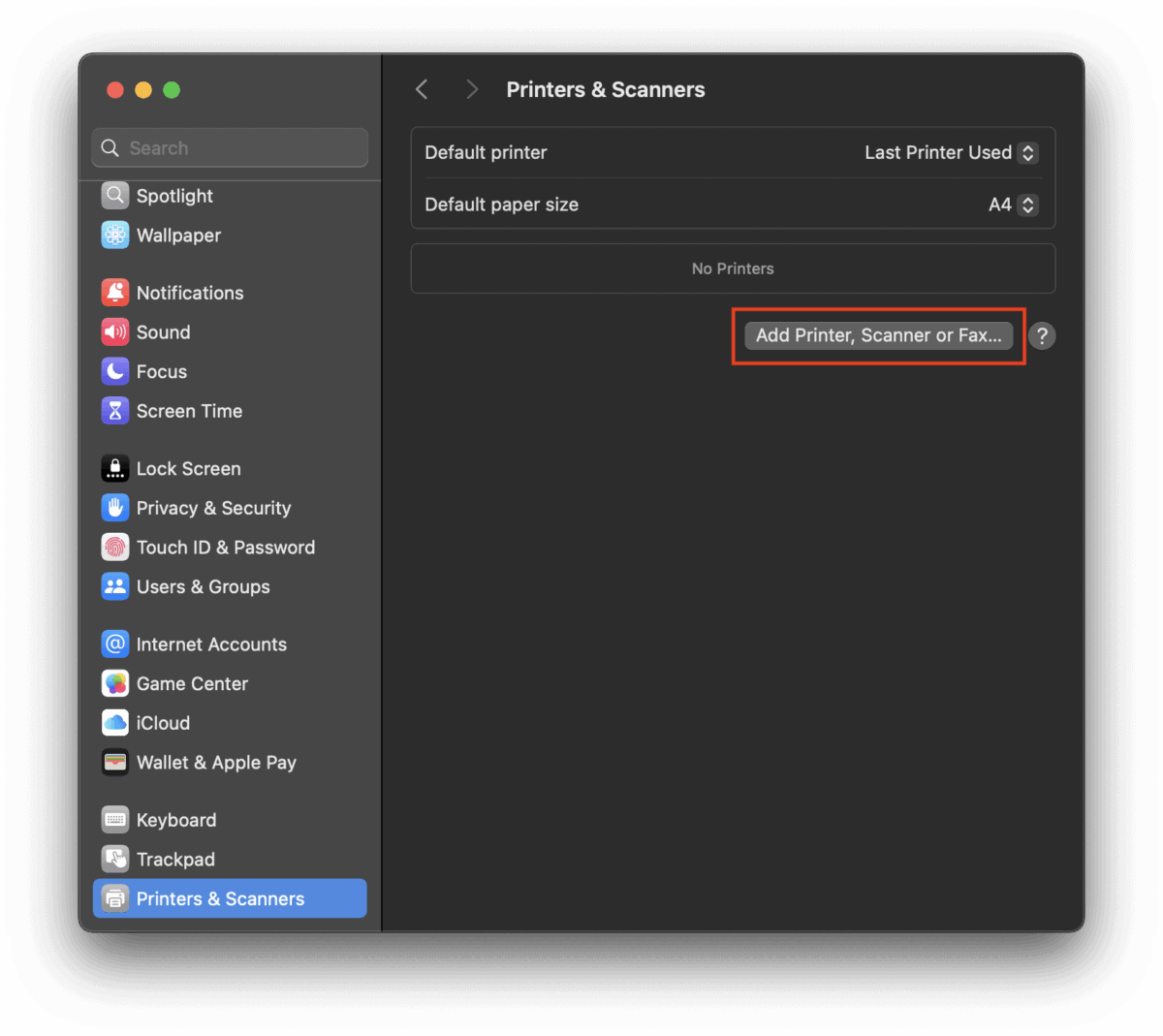
- Enfin, cliquez Ajouter Pour finir.
Si l’impression ne se connecte toujours pas, vous pouvez l’ajouter à l’aide de l’adresse IP.
- Ouvrir Paramètres du système> imprimantes et scanners.
- Faire un clic + et passer au Onglet IP.
- Entrez l’imprimante Adresse IP et suivez les instructions à l’écran.
Si vous ne pouvez pas connecter l’Apple Magic Mouse à votre Mac, essayez ces étapes de dépannage.